Подробнее о вкладке «Отображение» (Desktop)
Информация о вкладке Отображение.
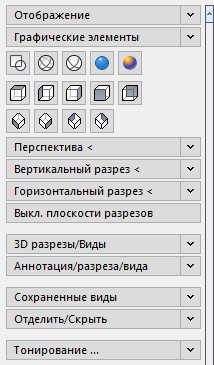
Символы для отображения
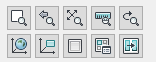
При помощи кнопок в разделе Символы для отображения можно управлять показом и создавать вырезы.
Управление слоями ...
Открывает диалог Управление слоями.
Слой элемента <
Команда Слой элемента предлагает возможность настроить слой, если его название неизвестно.
Графические элементы
С помощью команды Графические элементы можно управлять отображением определенных 3D-объектов, например, 3D-воздуховодов, 3D-трубопроводов или элементов системы панельного отопления/охлаждения.
Отображение
В области Отображение можно установить качество отображения чертежа на экране и качество его печати.
Визуальные стили

Под визуальными стилями понимаются команды в CAD, которые также можно выбрать в CAD-меню Вид | Визуальные стили.
3D-виды
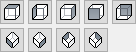
В этой области вам доступны кнопки для рассмотрения трехмерного чертежа.
Перспектива <
С помощью с помощью команды Перспектива < можно настроить перспективу на чертеже, то есть направление визирования, разрез, фокусное расстояние, уровень глаз и высоту цели.
Вертикальный разрез <
С помощью команды Вертикальный разрез < можно создать и показать любое вертикальное сечение на трехмерном чертеже.
Горизонтальный разрез <
С помощью команды Горизонтальный разрез < можно создать и показать любое горизонтальное сечение на трехмерном чертеже.
Выключить плоскости разрезов
Нажатием на эту кнопку можно отключить определенные ранее горизонтальные и вертикальные плоскости разреза, и все объекты на вашем чертеже снова будут видны.
3D-разрезы/Виды
С помощью команды 3D разрезы/Виды можно установить и сохранить под определенным наименованием несколько вертикальных сечений на трехмерном чертеже. Сначала необходимо начертить линии сечения на определенной высоте. С их помощью в окне отображения можно создавать виды разрезов различных масштабов.
Аннотация разреза/вида
Позволяет редактировать настройки для маркировки разреза или вида, а также запускать эту команду.
Сохраненные виды
В редактируемое поле введите наименование установленного в данный момент вида и нажмите на кнопку Сохранить для сохранения. После этого данный вид будет перенят в список. Нажатием на Удалить можно удалить вид из списка.
Отделить/Скрыть
С помощью этой команды можно отключить отображение выбранных объектов на чертеже в сохраненных шагах. Эти объекты не будут удалены, но не будут показаны на всех видах, пока вы не отмените это действие нажатием на кнопки-стрелки.
Нажатием на стрелку влево < можно отменять отдельные действия сокрытия. Нажатие на стрелку вправо > возвращает последнее сокрытие.
Нажатие на двойную стрелку влево << возвращает отображение всех объектов. Нажатие на двойную стрелку вправо >> отключает отображение всех ранее показанных объектов.
Если чертеж был сохранен с отключенными для показа объектами, то об возникнет сообщение при последующем открытии чертежа с запросом, включить ли их отображение.
Настройки
В этом разделе можно задать глобальные предварительные настройки для редактирования и представления чертежей.
Поиск
С помощью этих команд можно запросить различную информацию. Данные расстояния, площади и координаты можно ввести в командную строку; информация о списке, статусе и времени выводится в отдельном окне CAD-программы.
Помощь при черчении ...
Открывает CAD-диалог Режимы рисования, в котором можно осуществлять глобальные настройки для помощи при черчении. Более подробная информация приведена в справке CAD.